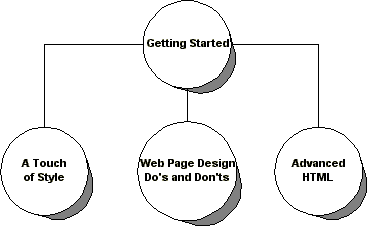Nota del traduttore. La presente traduzione è stata autorizzata da Dave
Raggett, autore del testo inglese, con un messaggio di martedì 24/04/2001 indirizzato al
sottoscritto.
Il documento originale, intitolato More advanced features, è
disponibile sul sito W3C all'indirizzo http://www.w3.org/MarkUp/Guide/Advanced.html. Non si tratta di un documento normativo e come tale è soggetto a possibili variazioni. La traduzione,
effettuata sul testo inglese aggiornato al 29 agosto 2000, può contenere errori.

Introduzione all'HTML | Aggiungere un tocco di stile
 Caratteristiche più avanzate
Caratteristiche più avanzate
Dave Raggett,
29 Agosto 2000.
Ora che vi siete impadroniti dei fondamenti, è tempo di proseguire con
l'apprendimento di caratteristiche più avanzate. Ciò che segue vi
insegnerà come:
-
forzare interruzioni di linea
-
introdurre spazi all'interno di una riga
-
usare entità in luogo di caratteri speciali
-
fare un collegamento alla metà di una pagina
-
usare testo preformattato
-
far scorrere testo intorno alle immagini
-
definire regioni cliccabili all'interno di immagini
-
creare tabelle
-
usare scambi di immagine [roll-overs] ed altri trucchi
p.s. Vi raccomando di utilizzare HTML Tidy
per tenere il vostro codice di marcatura pulito e libero da errori.
Come forzare interruzioni di linea
Occasionalmente vi capiterà di voler forzare un'interruzione di linea.
Potete farlo utilizzando l'elemento br, per esempio quando
volete inserire un indirizzo postale:
<p>Famiglia Rossi<br>
Piazza della Republica 27<br>
Desenzano del Garda<br>
25015 - BS</p>
L'elemento br non ha mai bisogno del marcatore di chiusura.
In generale, gli elementi che non vogliono il marcatore di chiusura
sono detti elementi vuoti.
Come introdurre spazi all'interno di una riga
I browser spezzano automaticamente le righe in modo da adattare il testo
alla larghezza dei margini. Le interruzioni di riga possono essere
inserite dovunque appaiano nel codice degli spazi. In certi casi vorrete
evitare che i browser inseriscano un'interruzione di riga tra due
particolari parole. Per esempio tra due parole che costituiscono il
nome di un marchio commerciale come "Coca Cola". Il trucco sta
nell'usare al posto del carattere spazio, ad
esempio:
Le bevande gassate dolci come la Coca Cola
hanno raggiunto una popolarità universale.
E' una cattiva abitudine quella di utilizzare spazi di congiunzione
ripetuti per ottenere un rientro del testo. Al contrario, vi raccomando
di impostare l'indentazione per mezzo dei comandi
di stile.
Come utilizzare entità in luogo di caratteri speciali
Per dare notizia del copyright o dei marchi di fabbrica è consuetudine
inserire gli appropriati simboli:
|
Simbolo
|
Entità
|
Esempio
|
|
Simbolo del copyright
|
©
|
Copyright © 1999 W3C
|
|
Marchio di fabbrica registrato
|
®
|
MagiCo ®
|
|
Marchio di fabbrica
|
™
|
Webfarer™
|
Notate che l'HTML 4.0 definisce ™ come simbolo per il
marchio di fabbrica, ma questa entità non è ancora così largamente
supportata come ™.
Vi sono molte altre entità che potete trovare utili:
|
Simbolo
|
Entità
|
Esempio
|
|
minore di
|
<
|
<
|
|
maggiore di
|
>
|
>
|
|
"e" commerciale
|
&
|
&
|
|
spazio di congiunzione
|
|
|
|
trattino di interruzione
|
—
|
—
|
|
apici
|
"
|
"
|
E poi vi sono entità per le lettere accentate e per simboli di varia
natura all'interno dell'insieme di caratteri Latin-1:
|
|
|
 
|
Ð
|
Ð
|
Ð
|
|
¡
|
¡
|
¡
|
Ñ
|
Ñ
|
Ñ
|
|
¢
|
¢
|
¢
|
Ò
|
Ò
|
Ò
|
|
£
|
£
|
£
|
Ó
|
Ó
|
Ó
|
|
¤
|
¤
|
¤
|
Ô
|
Ô
|
Ô
|
|
¥
|
¥
|
¥
|
Õ
|
Õ
|
Õ
|
|
¦
|
¦
|
¦
|
Ö
|
Ö
|
Ö
|
|
§
|
§
|
§
|
×
|
×
|
×
|
|
¨
|
¨
|
¨
|
Ø
|
Ø
|
Ø
|
|
©
|
©
|
©
|
Ù
|
Ù
|
Ù
|
|
ª
|
ª
|
ª
|
Ú
|
Ú
|
Ú
|
|
«
|
«
|
«
|
Û
|
Û
|
Û
|
|
¬
|
¬
|
¬
|
Ü
|
Ü
|
Ü
|
|
|
­
|
­
|
Ý
|
Ý
|
Ý
|
|
®
|
®
|
®
|
Þ
|
Þ
|
Þ
|
|
¯
|
¯
|
¯
|
ß
|
ß
|
ß
|
|
°
|
°
|
°
|
à
|
à
|
à
|
|
±
|
±
|
±
|
á
|
á
|
á
|
|
²
|
²
|
²
|
â
|
â
|
â
|
|
³
|
³
|
³
|
ã
|
ã
|
ã
|
|
´
|
´
|
´
|
ä
|
ä
|
ä
|
|
µ
|
µ
|
µ
|
å
|
å
|
å
|
|
¶
|
¶
|
¶
|
æ
|
æ
|
æ
|
|
·
|
·
|
·
|
ç
|
ç
|
ç
|
|
¸
|
¸
|
¸
|
è
|
è
|
è
|
|
¹
|
¹
|
¹
|
é
|
é
|
é
|
|
º
|
º
|
º
|
ê
|
ê
|
ê
|
|
»
|
»
|
»
|
ë
|
ë
|
ë
|
|
¼
|
¼
|
¼
|
ì
|
ì
|
ì
|
|
½
|
½
|
½
|
í
|
í
|
í
|
|
¾
|
¾
|
¾
|
î
|
î
|
î
|
|
¿
|
¿
|
¿
|
ï
|
ï
|
ï
|
|
À
|
À
|
À
|
ð
|
ð
|
ð
|
|
Á
|
Á
|
Á
|
ñ
|
ñ
|
ñ
|
|
Â
|
Â
|
Â
|
ò
|
ò
|
ò
|
|
Ã
|
Ã
|
Ã
|
ó
|
ó
|
ó
|
|
Ä
|
Ä
|
Ä
|
ô
|
ô
|
ô
|
|
Å
|
Å
|
Å
|
õ
|
õ
|
õ
|
|
Æ
|
Æ
|
Æ
|
ö
|
ö
|
ö
|
|
Ç
|
Ç
|
Ç
|
÷
|
÷
|
÷
|
|
È
|
È
|
È
|
ø
|
ø
|
ø
|
|
É
|
É
|
É
|
ù
|
ù
|
ù
|
|
Ê
|
Ê
|
Ê
|
ú
|
ú
|
ú
|
|
Ë
|
Ë
|
Ë
|
û
|
û
|
û
|
|
Ì
|
Ì
|
Ì
|
ü
|
ü
|
ü
|
|
Í
|
Í
|
Í
|
ý
|
ý
|
ý
|
|
Î
|
Î
|
Î
|
þ
|
þ
|
þ
|
|
Ï
|
Ï
|
Ï
|
ÿ
|
ÿ
|
ÿ
|
Potete utilizzare anche entità carattere numeriche per le lettere
greche ed i simboli matematici definiti nell'Unicode. Per maggiori
dettagli, date un'occhiata alla lista inserita nelle specifiche
dell'HTML 4. Notate che i nomi di entità per questi caratteri non
sono riconosciuti da Navigator 4, per cui vi conviene utilizzare
al loro posto le entità numeriche.
Creare collegamenti che puntano all'interno di pagine Web
Immaginate di aver scritto una lunga pagina Web dotata di un sommario
all'inizio. In che modo potete rendere le voci nel sommario dei
collegamenti ipertestuali che rimandano alle corrispondenti sezioni?
Poniamo che ciascuna sezione cominci con un'intestazione, ad esempio:
<h2>Le notizie del mattino</h2>
Potete trasformare l'intestazione in un potenziale bersaglio per un
collegamento ipertestuale racchiudendo il suo contenuto tra
<a name=identificatore> .... </a>
<h2><a name="notizie-mattino">Le notizie del mattino</a></h2>
L'attributo name specifica il nome che userete per identificare la
destinazione del collegamento, in questo caso "notizie-mattino". Il
sommario potrà ora includere un collegamento ipertestuale che usa
questo nome, per esempio:
<ul>
...
<li><a href="#notizie-mattino">Le notizie del mattino</a></li>
...
</ul>
Il carattere # va inserito prima del nome della destinazione
[target]. Se questa si trova in un differente documento, allora
è necessario specificare l'indirizzo Internet di quel documento prima
del carattere #. Ad esempio se il documento è in "http://www.notiziari.it/",
allora il collegamento assume la forma:
<a href="http://www.notiziari.it/#notizie-mattino">Le notizie del mattino</a>
In futuro potrete probabilmente definire la destinazione del collegamento
senza la necessità di ricorrere all'elemento <a>. Il nuovo
metodo è molto più semplice, dal momento che tutto ciò che occorre fare
è aggiungere un attributo id all'intestazione, per esempio:
<h2 id="notizie-mattino">Le notizie del mattino</h2>
Questo metodo non funziona con i browser di quarta generazione o
precedenti, sicché dovrebbe essere utilizzato con cautela, almeno
finché questi browser sono ancora in uso!
Testo preformattato
Uno dei vantaggi del Web è che il testo slitta automaticamente
su più righe per adattare i margini alla grandezza della
finestra corrente. A volte però potreste voler disabilitare questo
comportamento. Per esempio quando state inserendo esempi di codice
di programmazione. Potete fare ciò utilizzando l'elemento pre.
Ad esempio:
<pre>
void Node::Remove()
{
if (prev)
prev->next = next;
else if (parent)
parent->SetContent(null);
if (next)
next->prev = prev;
parent = null;
}
</pre>
Il che viene visualizzato così:
void Node::Remove()
{
if (prev)
prev->next = next;
else if (parent)
parent->SetContent(null);
if (next)
next->prev = prev;
parent = null;
}
I colori del testo e dello sfondo sono impostati per mezzo dei fogli
di stile. Notate che tutte le interruzioni di linea e gli spazi sono
visualizzati esattamente come appaiono nell'HTML. L'eccezione è un a-capo
immediatamente dopo il marcatore iniziale <pre> e
immediatamente prima del marcatore finale </pre>. Questo
a-capo non viene considerato. Questo significa che i seguenti due esempi
sono visualizzati in modo assolutamente identico:
<pre>testo preformattato</pre>
<pre>
testo preformattato
</pre>
Il testo preformattato è generalmente reso per mezzo di un insieme di
caratteri a spaziatura fissa, dove ogni carattere ha la stessa larghezza.
Se definite dei comandi di stile per l'elemento pre, alcuni
browser trascurano di usare caratteri a spaziatura fissa, rendendo
necessario l'uso della proprietà font-family. Se ad esempio volete che
tutti gli elementi pre siano visualizzati in verde, dovete definire il
comando di stile:
<style type="text/css">
pre { color: green; background: white; font-family: monospace; }
</style>
Quando impostate il colore di primo piano del testo, è consigliabile
impostare anche il colore di sfondo. Ciò eviterà di incorrere in
incidenti in cui il colore di sfondo si distingue difficilmente dal
primo piano. Piuttosto che impostare il colore di sfondo per l'elemento
pre, potreste trovare più conveniente impostarlo nell'elemento body. Ad
esempio:
<style type="text/css">
body { color: black; background: white; }
pre { color: green; font-family: monospace; }
</style>
Far scorrere il testo intorno alle immagini
L'HTML vi consente di scegliere se una data immagine deve essere trattata
come parte della corrente riga di testo o lasciata fluttuare lungo i
margini sinistro o destro. Potete controllare ciò per mezzo dell'attributo
align. Se il valore dell'attributo align è left, l'immagine
fluttua lungo il margine sinistro. Se il valore è right, l'immagine
fluttua lungo il margine destro. Ecco un esempio:
<p><img src="immagini/sole.jpg" alt="immagine di un sole radiante"
width="32" height="21" align="left"> Questo testo scorrerà intorno al lato
destro dell'immagine.</p>
che viene reso come:
 Questo testo scorrerà intorno al lato
destro dell'immagine.
Questo testo scorrerà intorno al lato
destro dell'immagine.
L'esempio seguente usa align="right"
<p><img src="immagini/sole.jpg" alt="immagine di un sole radiante"
width="32" height="21" align="right"> Questo testo scorrerà intorno al lato
sinistro dell'immagine.</p>
che viene reso come:
 Questo testo scorrerà intorno al lato sinistro
dell'immagine.
Questo testo scorrerà intorno al lato sinistro
dell'immagine.
Per forzare la resa della pagina a continuare sotto l'immagine
fluttuante potete usare l'elemento <br clear=all>.
Per esempio:
<p><img src="immagini/sole.jpg" alt="immagine di un sole radiante"
width="32" height="21" align="left"> Questo testo scorrerà intorno
al margine destro dell'immagine.<br clear="all">
Questo testo comincia una riga sotto l'immagine fluttuante.</p>
che viene reso come:
 Questo testo scorrerà intorno
al margine destro dell'immagine.
Questo testo scorrerà intorno
al margine destro dell'immagine.
Questo testo comincia una riga sotto l'immagine fluttuante.
Regioni cliccabili all'interno di immagini
L'immagine seguente funge da mappa per un gruppo di pagine Web.
Potete cliccare sui cerchi per andare alla pagina corrispondente.
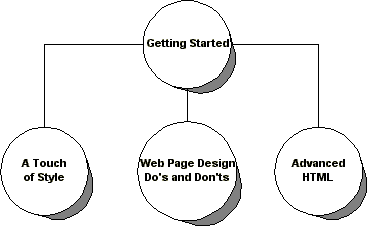
Il codice di marcatura per questa mappa è il seguente:
<p align="center">
<img src="pages.gif" width="384" height="245"
alt="Mappa del sito" usemap="#sitemap" border="0">
<map name="sitemap">
<area shape="circle" coords="186,44,45"
href="Overview.html" alt="Getting Started">
<area shape="circle" coords="42,171,45"
href="Style.html" alt="A Touch of Style">
<area shape="circle" coords="186,171,45"
alt="Web Page Design">
<area shape="circle" coords="318,173,45"
href="Advanced.html" alt="Advanced HTML">
</map>
</p>
L'attributo src dell'elemento img richiama il file immagine
"pages.gif". L'attributo usemap referenzia un elemento mappa.
Esso usa per fare ciò un indirizzo Internet, perciò il carattere #.
L'attributo border è impostato a "0" per sopprimere il bordo
blu intorno all'immagine.
L'elemento map specifica quali regioni nell'immagine agiscono come
collegamenti ipertestuali. L'attributo name corrisponde
all'attributo usemap nell'elemento img e agisce all'incirca
come l'attributo name dell'elemento <a>. In pratica,
l'elemento mappa occorre che sia nello stesso file dell'elemento img.
L'elemento area ha la funzione di definire una regione dell'immagine
e di collegarla a un indirizzo Internet. L'attributo shape può
assumere i valori "rect", "circle" o "poly". L'attributo "coords"
specifica le coordinate per una regione a seconda della forma.
-
rect: sinistra-x, alto-y, destra-x, basso-y
-
circle: centro-x, centro-y, raggio
-
poly: x1,y1,
x2,y2, ...
xn,yn
Il pixel superiore sinistro è considerato come l'origine dell'immagine
con x e y entrambi uguali a zero, x che aumenta percorrendo l'immagine
verso destra e y che aumenta verso il basso. La maggior parte degli
strumenti di manipolazione grafica vi consentono di trovare le
coordinate dei pixel di ciascun dato punto dell'immagine.
Se due o più regioni definite si sovrappongono, gli elementi di definizione
della regione che appaiono prima nel documento acquistano la precedenza
(vale a dire, rispondono all'input dell'utente). Nel caso di una forma
complessa come una struttura ad anello, potete rendere parte di una
regione inattiva sovrapponendole un'altra regione che usi l'attributo
nohref, ad esempio:
<area shape="circle" coords="186,44,50" nohref>
<area shape="circle" coords="186,44,100"
href="Overview.html" alt="Getting Started">
In questo caso il primo cerchio crea una regione inattiva all'interno
del cerchio più grande creato dal secondo elemento area. Per avere
effetto, la forma inattiva deve essere definita per prima, altrimenti
risulterà nascosta dalla forma attiva.
Perché è necessario specificare l'attributo alt
L'attributo alt dell'elemento area è usato per fornire una
descrizione testuale del collegamento. Senza di ciò, la mappa immagine
risulta inaccessibile per coloro che non possono vedere l'immagine.
Le tabelle
Le tabelle sono utilizzate sia per fornire informazioni sia a fini di
presentazione. Potete allargare le tabelle fino a farle coincidere
con i margini della pagina, specificare una larghezza fissa o lasciare
che sia il browser a dimensionare automaticamente la tabella per
adattarla ai contenuti.
Le tabelle consistono di una o più righe di celle di tabella. Ecco qui
un semplice esempio:
|
Anno
|
Vendite
|
|
2000
|
$18M
|
|
2001
|
$25M
|
|
2002
|
$36M
|
Il codice di marcatura di ciò è il seguente:
<table border="1">
<tr><th>Anno</th><th>Vendite</th></tr>
<tr><td>2000</td><td>$18M</td></tr>
<tr><td>2001</td><td>$25M</td></tr>
<tr><td>2002</td><td>$36M</td></tr>
</table>
L'elemento table funge da contenitore della tabella. L'attributo
border specifica la larghezza in pixel del bordo. L'elemento
tr funge da contenitore per ciascuna riga della tabella. Gli
elementi th e td fungono da contenitori rispettivamente
per le intestazioni e i dati presenti nelle celle.
Spaziatura interna delle celle
Potete incrementare per tutte le celle della tabella la spaziatura interna
[distanza tra il margine esterno della cella e l'inizio del contenuto]
usando l'attributo cellpadding dell'elemento table. Per esempio,
per impostare la spaziatura interna a 10 pixel:
<table border="1" cellpadding="10">
ed eccone l'effetto:
|
Anno
|
Vendite
|
|
2000
|
$18M
|
|
2001
|
$25M
|
|
2002
|
$36M
|
Spaziatura tra le celle
Per contro, l'attributo cellspacing determina lo spazio tra le
celle. Ecco come impostare la spaziatura tra le celle a 10:
<table border="1" cellpadding="10" cellspacing="10">
ed ecco l'effetto:
|
Anno
|
Vendite
|
|
2000
|
$18M
|
|
2001
|
$25M
|
|
2002
|
$36M
|
Larghezza della tabella
Potete impostare la larghezza della tabella usando l'attributo
width. Il valore è o la larghezza in pixel o un valore
percentuale che esprime lo spazio disponibile per la tabella tra i
margini sinistro e destro. Per esempio, per impostare
la larghezza all'80% dello spazio tra i margini:
<table border="1" cellpadding="10" width="80%">
che ha come effetto:
|
Anno
|
Vendite
|
|
2000
|
$18M
|
|
2001
|
$25M
|
|
2002
|
$36M
|
Allineamento del testo all'interno delle celle
Per impostazione predefinita i browser centrano le intestazioni delle
celle (th) ed allineano a sinistra i dati (td). Potete modificare
l'allineamento usando l'attributo align, che può essere aggiunto
ad ogni cella o alla riga (elemento tr). E' usato con i valori "left",
"center" o "right":
<table border="1" cellpadding="10" width="80%">
<tr align="center"><th>Anno</th><th>Vendite</th></tr>
<tr align="center"><td>2000</td><td>$18M</td></tr>
<tr align="center"><td>2001</td><td>$25M</td></tr>
<tr align="center"><td>2002</td><td>$36M</td></tr>
</table>
con il seguente risultato:
|
Anno
|
Vendite
|
|
2000
|
$18M
|
|
2001
|
$25M
|
|
2002
|
$36M
|
L'attributo valign gioca un ruolo simile per quanto riguarda
l'allineamento verticale del contenuto delle celle. E' usato con i
valori "top", "middle" o "bottom" e può essere aggiunto a ciascuna
cella o riga. Per impostazione predefinita le intestazioni vengono
posizionate nel mezzo delle celle che le contengono (th), mentre i dati
vengono allineati al margine superiore delle celle.
Celle vuote
Un'eccentricità è il modo in cui i browser trattano le celle vuote.
Paragonate:
|
Anno
|
Vendite
|
|
2000
|
$18M
|
|
2001
|
$25M
|
|
2002
|
$36M
|
|
2003
|
|
con
|
Anno
|
Vendite
|
|
2000
|
$18M
|
|
2001
|
$25M
|
|
2002
|
|
Il primo esempio mostra cosa accade quando una cella è vuota:
<td></td>
Per evitare ciò, includete uno spazio di congiunzione:
<td> </td>
Celle che si estendono su più di una riga o di una colonna
Estendiamo l'esempio precedente, separando le vendite delle regioni
del nord da quelle delle regioni del sud:
|
Anno
|
Vendite
|
|
Nord
|
Sud
|
Totale
|
|
2000
|
$10M
|
$8M
|
$18M
|
|
2001
|
$14M
|
$11M
|
$25M
|
L'intestazione "Anno" si estende ora su due righe, mentre l'intestazione
"Vendite" si estende su tre colonne. Ciò è ottenuto impostando
rispettivamente gli attributi rowspan e colspan. La
marcatura adoperata è:
<table border="1" cellpadding="10" width="80%">
<tr align="center"><th rowspan="2">Anno</th><th colspan="3">Vendite</th></tr>
<tr align="center"><th>Nord</th><th>Sud</th><th>Totale</th></tr>
<tr align="center"><td>2000</td><td>$10M</td><td>$8M</td><td>$18M</td></tr>
<tr align="center"><td>2001</td><td>$14M</td><td>$11M</td><td>$25M</td></tr>
</table>
Potete semplificare il codice avvantaggiandovi del fatto che i browser
non hanno bisogno dei marcatori finali per le celle e le righe di tabella:
<table border="1" cellpadding="10" width="80%">
<tr align="center"><th rowspan="2">Anno<th colspan="3">Vendite
<tr align="center"><th>Nord<th>Sud<th>Totale
<tr align="center"><td>2000<td>$10M<td>$8M<td>$18M
<tr align="center"><td>2001<td>$14M<td>$11M<td>$25M
</table>
Notate che a causa del fatto che l'intestazione "Anno" si estende su due
righe, il primo elemento th della seconda riga appare nella seconda
colonna piuttosto che nella prima.
Tabelle prive di bordo
Queste sono utilizzate di solito per la visualizzazione di pagine
con un aspetto "a griglia". Tutto ciò che occorre fare è aggiungere
border="0" e cellspacing="0" all'elemento table:
|
Anno
|
Vendite
|
|
2000
|
$18M
|
|
2001
|
$25M
|
|
2002
|
$36M
|
Ciò viene generato per mezzo del seguente codice di marcatura:
<table border="0" cellspacing="0" cellpadding="10">
<tr><th>Anno</th><th>Vendite</th></tr>
<tr><td>2000</td><td>$18M</td></tr>
<tr><td>2001</td><td>$25M</td></tr>
<tr><td>2002</td><td>$36M</td></tr>
</table>
Se omettete l'attributo cellspacing, otterrete un leggero vuoto tra le
celle, come mostrato sotto:
|
Anno
|
Vendite
|
|
2000
|
$18M
|
|
2001
|
$25M
|
|
2002
|
$36M
|
Colorare le vostre tabelle
Questa pagina adopera un foglio di stile per impostare i colori di sfondo
delle tabelle, con un colore differente per le celle d'intestazione e
di dati. I comandi di stile che ho usato sono i seguenti:
table {
margin-left: -4%
font-family: sans-serif;
background: white;
border-width: 2;
border-color: white;
}
th { font-family: sans-serif; background: rgb(204, 204, 153) }
td { font-family: sans-serif; background: rgb(255, 255, 153) }
Le ultime due righe qui sopra impostano i colori di sfondo per le celle th e
td a determinati valori di rosso/verde/blu. Il campo di variazione dei
numeri è da 0 a 255 (massima saturazione).
Un altro modo di impostare il colore di sfondo è usare l'attributo
bgcolor. Questo funziona praticamente con tutti i browser e non
richiede il supporto per i fogli di stile. Il primo passo è determinare
le componenti di rosso, verde e blu del colore che desiderate usare. Nella
pagina sugli stili è incluso un convertitore.
<table border="0" cellspacing="0" cellpadding="10">
<tr>
<th bgcolor="#CCCC99">Anno</th>
<th bgcolor="#CCCC99">Vendite</th>
</tr>
<tr>
<td bgcolor="#FFFF66">2000</td>
<td bgcolor="#FFFF66">$18M</td>
</tr>
<tr>
<td bgcolor="#FFFF66">2001</td>
<td bgcolor="#FFFF66">$25M</td>
</tr>
<tr>
<td bgcolor="#FFFF66">2002</td>
<td bgcolor="#FFFF66">$36M</td>
</tr>
</table>
Rendere le vostre tabelle accessibili
Se non siete in grado di vedere la tabella, può essere davvero
difficile comprenderne il significato. Il primo passo consiste
nell'aggiungere informazioni che descrivono lo scopo e la struttura
della tabella. L'elemento caption vi consente di fornire una didascalia,
e di posizionarla sopra o sotto la tabella. L'elemento caption dovrebbe
apparire prima dell'elemento tr della prima riga.
Ricavi attesi da vendite per anno
|
Anno
|
Vendite
|
|
2000
|
$18M
|
|
2001
|
$25M
|
che è stata prodotta dal seguente codice di marcatura:
<table border="1" cellpadding="10" width="80%">
<caption>Ricavi attesi da vendite per anno</caption>
<tr align="center">
<th>Anno</th><th>Vendite</th>
</tr>
<tr align="center"><td>2000</td><td>$18M</td></tr>
<tr align="center"><td>2001</td><td>$25M</td></tr>
</table>
Ecco la medesima tabella con align="bottom" aggiunto all'elemento
caption:
Ricavi attesi da vendite per anno
|
Anno
|
Vendite
|
|
2000
|
$18M
|
|
2001
|
$25M
|
L'attributo summary dell'elemento table dovrebbe essere
utilizzato per descrivere la struttura della tabella a persone che
non sono in grado di vederla. Ad esempio: "la prima colonna fornisce
l'anno e la seconda i ricavi per quell'anno".
<table summary="la prima colonna fornisce
l'anno e la seconda i ricavi per quell'anno">
Specificare la relazione tra celle d'intestazione e di dati
Quando una tabella è resa in audio o in Braille, è utile poter
identificare quali intestazioni descrivono quali celle. Ad esempio,
un browser acustico potrebbe consentirvi di scorrere le celle dall'alto
in basso e da sinistra a destra, con le appropriate intestazioni
pronunciate prima di ogni cella.
Per supportare tale caratteristica occorre annotare le celle
d'intestazione e/o di dati. L'approccio più semplice è aggiungere
l'attributo scope alle celle d'intestazione. Può essere
utilizzato con i seguenti valori:
-
row: la cella corrente fornisce informazioni d'intestazione
per il resto della riga che la contiene.
-
col: la cella corrente fornisce informazioni d'intestazione
per il resto della colonna che la contiene.
Applicando quanto detto alla tabella d'esempio si ottiene:
<table border="1" cellpadding="10" width="80%">
<caption>Ricavi attesi da vendite per anno</caption>
<tr align="center">
<th scope="col">Anno</th>
<th scope="col">Vendite</th>
</tr>
<tr align="center"><td>2000</td><td>$18M</td></tr>
<tr align="center"><td>2001</td><td>$25M</td></tr>
</table>
In caso di tabelle più complesse, potete utilizzare l'attributo headers
in singole celle di tabella per fornire un elenco separato da spazi di
identificatori per celle d'intestazione. Ognuna di tali celle d'intestazione
deve avere un attributo id con un identificatore corrispondente.
Un punto finale che dovreste considerare è usare l'attributo abbr
per specificare un'abbreviazione per intestazioni lunghe. Ciò rende
tollerabile ascoltare elenchi di intestazioni per ciascuna cella, ad
esempio:
<th abbr="W3C">World Wide Web Consortium</th>
Scambi-immagine ed altri trucchi
Un piccolo JavaScript può fare molto per ravvivare le vostre pagine.
Vi sarà mostrato più sotto come creare "rollover" in cui la
visualizzazione di un collegamento cambia se vi si passa sopra con il
mouse. Imparerete anche come creare banner pubblicitari rotanti che
aiutino a indirizzare i visitatori verso i siti dei vostri sponsor.
Scambi-immagine
Nella sua forma più comune, uno scambio-immagine consiste di un'immagine
che funge da collegamento ipertestuale. Mentre il puntatore del mouse
è sopra l'immagine, questa cambia aspetto per attrarre l'attenzione
sul collegamento. Per esempio potente aggiungere un effetto bagliore,
un effetto ombra o semplicemente cambiare il colore di sfondo. Ecco un
esempio:
<script type="text/javascript">
if (document.images)
{
image1 = new Image;
image2 = new Image;
image1.src = "enter1.gif";
image2.src = "enter2.gif";
}
function chgImg(name, image)
{
if (document.images)
{
document[name].src = eval(image+".src");
}
}
</script>
...
<a href="/" onMouseOver='chgImg("enter", "image2")'
onMouseOut='chgImg("enter", "image1")'><img name="enter"
src="immagini/enter1.gif" border="0" alt="Enter if you dare!"></a>
ed ecco qui come esso appare ...

Ho creato queste immagini usando un programma di grafica pittorica
gratuitamente distribuito, aggiungendo un effetto cera calda ed un effetto
ombra al testo. E' possibile trovare attraverso la maggior parte dei motori
di ricerca una quantità di clipart liberamente utilizzabili.
Banner pubblicitari
Se il vostro sito si giova di una serie di sponsor, potete usare un
collegamento immagine che mostri in successione ognuno degli sponsor.
Il primo passo è creare un'immagine per ciascuno sponsor. Tutte le
immagini dovrebbero avere le stesse dimensioni. Le URL corrispondenti
alle immagini e agli indirizzi Internet dei relativi siti sono piazzate
nelle matrici chiamate adImages e adURLs, definite
all'inizio dello script. L'elemento img per il collegamento dovrebbe
essere inizializzato con la prima immagine della matrice. Il ciclo
viene fatto partire usando l'evento onload nell'elemento body.
<html>
<head>
<title>Banner pubblicitari ciclici</title>
<script type="text/javascript">
if (document.images)
{
adImages = new Array("immagini/mit.gif",
"immagini/inria.gif", "immagini/keio.gif");
adURLs = new Array("www.lcs.mit.edu",
"www.inria.fr", "www.keio.ac.jp");
thisAd = 0;
}
function cycleAds()
{
if (document.images)
{
if (document.adBanner.complete)
{
if (++thisAd == adImages.length)
thisAd = 0;
document.adBanner.src = adImages[thisAd];
}
}
// cambia allo sponsor successivo ogni 3 secondi
setTimeout("cycleAds()", 3000);
}
function gotoAd()
{
document.location.href = "http://" + adURLs[thisAd];
}
</script>
</head>
<body onload="cycleAds()">
...
<a href="javascript:gotoAd()"><img name="adBanner"
src="immagini/mit.gif" border="0" alt="I nostri sponsor"></a>
I nostri sponsor:

Nota: vi raccomando di accertarvi che tutte le immagini abbiano
le stesse larghezza e altezza. Un'alternativa è costituita dall'aggiungere
gli attributi width e height all'elemento img, in modo da garantire che
tutte le immagini siano visualizzate con le stesse dimensioni.
Che cosa fare con i browser che non supportano i linguaggi di scripting?
Il contenuto di un elemento noscript viene visualizzato solo se
il browser non supporta i linguaggi di scripting. Dovrebbe essere
utilizzato quando si vuole dare accesso ad informazioni che altrimenti
rimarrebbero inaccessibili a tutti coloro che usano browser privi di
supporto per i linguaggi di scripting.
<noscript>
I nostri sponsor: <a href="http://www.lcs.mit.edu/">MIT<,
<a href="http://www.inria.fr/">INRIA</a>, e
<a href="http://www.keio.ac.jp/">Keio University</a>.
</noscript>
Esistono molte fonti d'informazione gratuite circa i linguaggi di
scripting, che possono essere facilmente reperite per mezzo dei
più comuni motori di ricerca.
Ottenere ulteriori informazioni
La Raccomandazione del W3C per l'HTML 4.0 è la fonte più autorevole
sulle specifiche del linguaggio HTML. Si tratta tuttavia di un documento
tecnico. Per avere una fonte di informazioni meno tecnica potete
acquistare uno dei molti libri sull'HTML in commercio, per esempio
"Raggett on HTML
4", pubblicato nel 1998 da Addison Wesley. Vedete anche "Beginning
XHTML", pubblicato nel 2000 da Wrox Press, che
introduce la riformulazione ad opera del W3C dell'HTML come
un'applicazione di XML. XHTML 1.0 è ora una
raccomandazione del W3C.
Buona fortuna e cominciate a scrivere!
Dave Raggett
<dsr@w3.org>
 Leggi
Aggiungere un tocco di stile
Leggi
Aggiungere un tocco di stile
 Vai
alla prima pagina
Vai
alla prima pagina
 Scrivi a
info@diodati.org
Scrivi a
info@diodati.org
 Aggiornato
Aggiornato
 visite
dal
01/04/2001
visite
dal
01/04/2001

 Caratteristiche più avanzate
Caratteristiche più avanzate